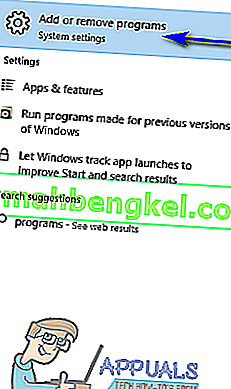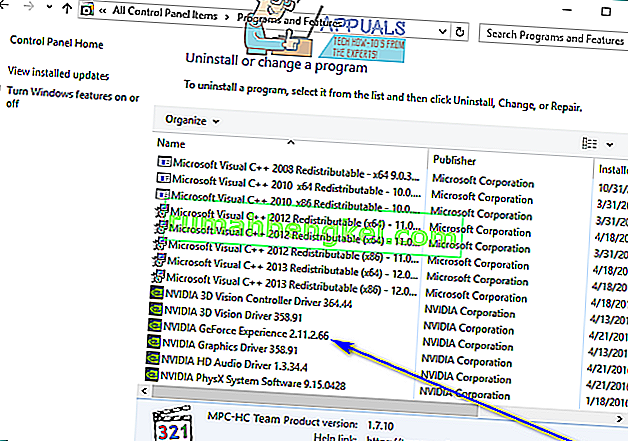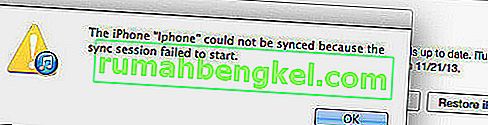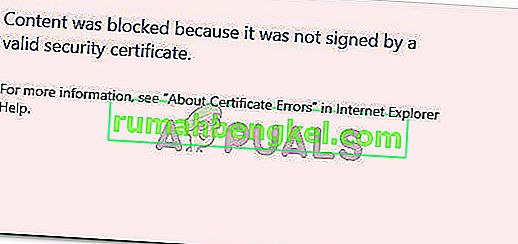GeForce Experience هو تطبيق يأتي مرفقًا مع برامج تشغيل الرسومات لجميع بطاقات الرسومات NVIDIA GeForce GTX. تم تصميم التطبيق للتحقق تلقائيًا من وجود برنامج تشغيل محدث لوحدة معالجة الرسومات وتثبيته ، وتحسين إعدادات الرسومات لأي أو كل الألعاب للسماح بأداء الرسومات الأمثل ، والسماح للمستخدمين ببث ومشاركة ما يفعلونه على أجهزة الكمبيوتر الخاصة بهم مع الآخرين. تم تصميم GeForce Experience لجعل حياة المستخدمين أسهل ولإثراء تجربة المستخدم.
ومع ذلك ، في كثير من الحالات ، ينتهي الأمر بالعكس تمامًا - يشكو بعض مستخدمي تجربة التطبيق من الاستخدام الفادح لموارد الكمبيوتر (استخدام ذاكرة الوصول العشوائي والنطاق الترددي للمعالج) من جانب التطبيق ، في حين لا يحب الآخرون ببساطة مدى التطفل و يمكن أن يكون التطبيق مستقلاً. على سبيل المثال ، تسبب GeForce Experience انخفاضًا في FPS لبعض المستخدمين ، في حين أن البعض الآخر يحتقر ببساطة حقيقة أن البرنامج بنقرة واحدة يحسن الإعدادات لجميع الألعاب التي يلعبونها - العبث بالإعدادات التي قاموا بتكوينها بعناية لكل لعبة من ألعابهم هو ليس شيئًا يأخذه اللاعبون مستلقين.
لم تسر GeForce Experience جيدًا مع مجتمع الألعاب (على أقل تقدير) ، وهذا هو سبب وجود العديد من مستخدمي GeForce GTX GPU الذين يرغبون في التخلص منها. لحسن الحظ ، من الممكن تمامًا إلغاء تثبيت GeForce Experience من جهاز كمبيوتر يعمل بنظام Windows ، والعملية تشبه إلى حد كبير ما ستفعله لإلغاء تثبيت أي برنامج آخر من جهاز الكمبيوتر الخاص بك. ومع ذلك ، تجدر الإشارة إلى أن GeForce Experience هو ما يحافظ تلقائيًا على تحديث برامج تشغيل بطاقة الرسومات GeForce GTX الخاصة بك - بمجرد إلغاء تثبيت البرنامج ، سيتعين عليك تنزيل برنامج التشغيل المحدث يدويًا من موقع NVIDIA الرسمي في كل مرة برامج تشغيل جديدة لسرد GPU و OS الخاص بك ، ثم قم بتثبيته. لإلغاء تثبيت GeForce Experience من جهاز كمبيوتر يعمل بنظام Windows ، فأنت بحاجة إلى:
- افتح قائمة ابدأ .
- ابحث عن " إضافة أو إزالة البرامج ".
- انقر فوق نتيجة البحث بعنوان إضافة أو إزالة البرامج .
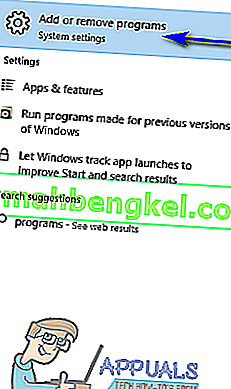
- ابحث في قائمة البرامج المثبتة على الكمبيوتر وحدد موقع NVIDIA GeForce Experience وانقر عليه بزر الماوس الأيمن .
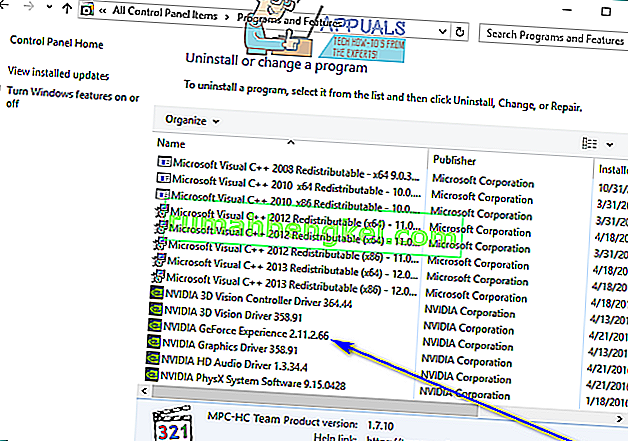
- انقر فوق إلغاء التثبيت في قائمة السياق الناتجة.
- انتقل إلى أداة إلغاء التثبيت باتباع الإرشادات التي تظهر على الشاشة ، وسيتم إلغاء تثبيت البرنامج من الكمبيوتر.
إذا لم تتمكن من إلغاء تثبيت GeForce Experience من خلال لوحة التحكم ، فابحث عن uninstall.exe في دليل تثبيت GeForce Experience وقم بتشغيله لإلغاء تثبيت GeForce Experience. يمكنك تجربة استعادة النظام لإعادة نظامك إلى النقطة الزمنية التي لم يتم فيها تثبيت GeForce Experience على نظامك.
إذا كنت لا تزال تواجه مشكلات ، إذن
- افتح File Explorer وانتقل إلى "
C: \ Program Files (x86) \ NVIDIA Corporation \.
- ابحث الآن عن المجلد المسمى بـ GeForce Experience وحذفه .
- قم بتنزيل وتثبيت أحدث إصدار من GeForce Experience ثم قم بإلغاء التثبيت باستخدام الطريقة الموضحة أعلاه.
إذا فشلت ، لسبب ما ، في إلغاء تثبيت GeForce Experience باستخدام الخطوات المدرجة والموضحة أعلاه ، فما عليك سوى اتباع برامج إلغاء التثبيت على Windows 10 وجرب طرقًا إضافية للتخلص من البرنامج. بمجرد إلغاء تثبيت GeForce Experience ، لن يتم التحقق تلقائيًا من أحدث برامج التشغيل لبطاقة الرسومات الخاصة بك وتنزيلها وتثبيتها. سيتعين عليك تنزيل برنامج التشغيل المحدث يدويًا من موقع NVIDIA الرسمي ، وفي كل مرة تقوم فيها بتثبيت برنامج تشغيل محدث لبطاقة الرسومات الخاصة بك ، سيقوم المثبت تلقائيًا بتثبيت GeForce Experience مرة أخرى على جهاز الكمبيوتر الخاص بك إذا كنت تستخدم خيارات التثبيت الافتراضية. في هذه الحالة ، كلما قمت بتثبيت برامج تشغيل محدثة لبطاقة الرسومات الخاصة بك ، تأكد من اختيار التثبيت المخصص الخيار وتأكد من عدم تكوين برنامج التثبيت لتثبيت GeForce Experience أيضًا على جهاز الكمبيوتر الخاص بك مع برامج التشغيل.